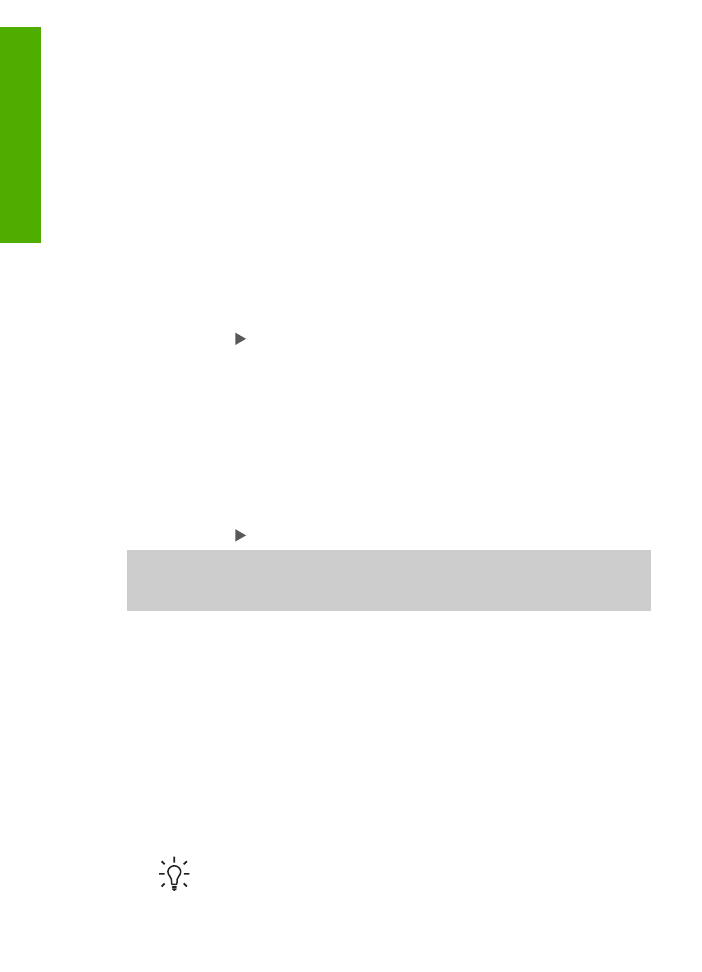
Réalisation d'une copie sans bordures, au format
10 x 15 cm (4 x 6 pouces) d'une photo
Pour obtenir des copies de photo de qualité optimale, chargez du papier photo dans le
bac d'alimentation et modifiez vos paramètres de copie en fonction du type de papier et
de l'amélioration photo sélectionnés. Pour obtenir une qualité d'impression optimale,
utilisez les cartouches d'impression photo. Les cartouches d'impression photo et couleur
permettent d'obtenir six encres différentes. Reportez-vous à
Utilisation d'une cartouche
d'impression photo
pour plus d'informations.
Pour copier une photo sans bordures à partir du panneau de configuration
1.
Chargez du papier photo avec languette 10 x 15 cm dans le bac d'alimentation.
Conseil
Pour réussir une copie sans bordure, vous devez charger du
papier à onglet 10 x 15 cm.
Chapitre 5
62
HP Officejet 5600 Tout-en-un series
Cop
ie
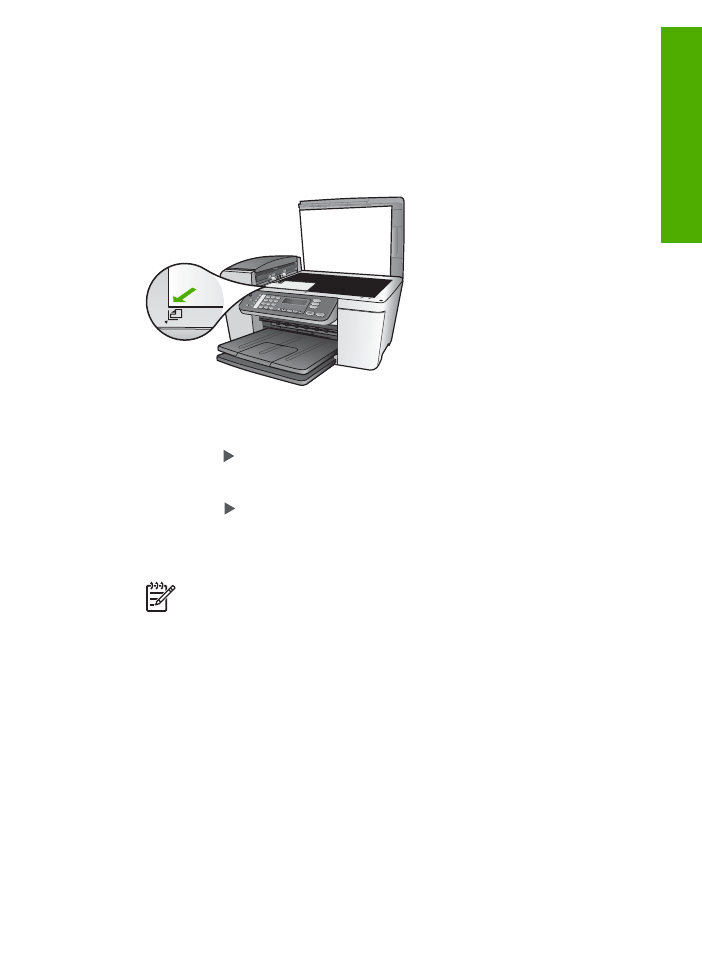
Pour plus d'informations sur le chargement du papier photo, reportez-vous
à la section
Chargement de papier photo au format 10 x 15 cm
(4 x 6 pouces)
.
2.
Chargez l'original face imprimée vers le bas dans l'angle avant gauche de la vitre.
Placez la photo sur la vitre en alignant le bord long de la photo avec le bord avant
de la vitre, comme indiqué par les guides gravés sur les bords de la vitre.
3.
Appuyez à plusieurs reprises sur
Copie
jusqu'à ce que
Format du papier de
copie
s'affiche.
4.
Appuyez sur jusqu'à ce que le format
10 x 15 cm
ou
4 x 6 pouces
s'affiche, puis
appuyez sur
OK
.
5.
Appuyez à plusieurs reprises sur
Copie
jusqu'à ce que
Réduire/Agrandir
s'affiche.
6.
Appuyez sur jusqu'à ce que
Page entière
s'affiche.
7.
Appuyez sur
Démarrer/Noir
ou
Démarrer/Couleur
.
L'appareil HP Tout-en-un effectue une copie sans bordure, au format 10 x 15 cm de
votre photo.
Remarque
Vous pouvez retirer la languette de la copie de votre photo une
fois l'encre complètement séchée.